La nouvelle application de partage de Google pour Windows facilite grandement le transfert de photos, vidéos, documents et autres fichiers entre un téléphone Android et un PC sous Windows. Bien que sa configuration soit simple et ses vitesses de transfert excellentes, elle peut parfois rencontrer des dysfonctionnements.
Si l’application de partage à proximité de Google ne fonctionne pas sur votre ordinateur Windows, voici différentes solutions pour remédier à ce problème.
1. Vérification de la configuration matérielle minimale requise
L’une des causes fréquentes du mauvais fonctionnement de l’application de partage à proximité de Google est un souci de compatibilité. Il est donc essentiel de commencer par vérifier ce point.
Pour utiliser l’application, votre ordinateur doit fonctionner avec une version 64 bits de Windows 10 ou une version plus récente. De plus, l’application n’est pas compatible avec les appareils Windows équipés d’un processeur ARM. Vous pouvez vérifier si votre système est en 32 ou 64 bits si vous n’êtes pas sûr de la version que vous utilisez.
Si l’application ne fonctionne toujours pas malgré une configuration matérielle minimale respectée, poursuivez avec les solutions ci-dessous.
2. Redémarrage de l’application de partage à proximité
Comme toute autre application, le partage à proximité peut être sujet à des problèmes ponctuels. Un simple redémarrage de l’application sur votre ordinateur peut souvent résoudre ces problèmes mineurs.
Cliquez sur la flèche « Afficher plus d’icônes » dans la barre des tâches, faites un clic droit sur l’icône de l’application de partage à proximité, puis sélectionnez « Quitter » dans le menu contextuel.
Relancez l’application et vérifiez si les transferts de fichiers fonctionnent correctement.
3. Activation du Bluetooth et du Wi-Fi
L’application de partage à proximité pour Windows s’appuie sur le Bluetooth et le Wi-Fi pour le transfert de fichiers entre vos appareils. Si l’une de ces fonctionnalités est désactivée, les transferts ne pourront pas aboutir.
Vous pouvez activer rapidement le Bluetooth et le Wi-Fi via le panneau « Paramètres rapides » de Windows. Il est également recommandé de connecter votre PC et votre téléphone Android au même réseau Wi-Fi pour une meilleure expérience de partage.
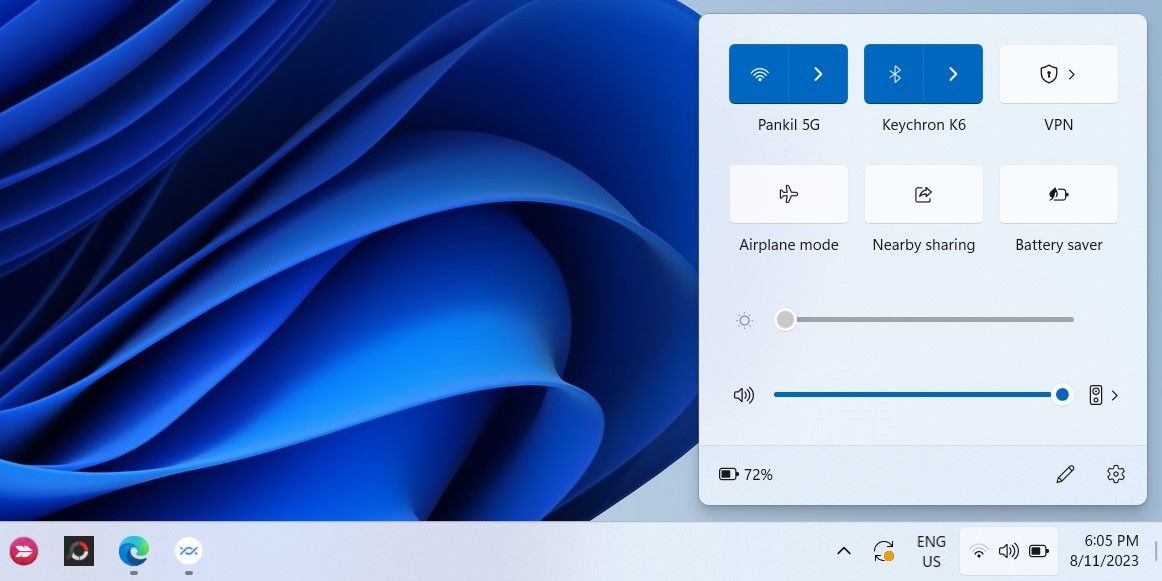
4. Rapprochement des appareils
Assurez-vous que votre téléphone Android se trouve à une distance maximale de 5 mètres de votre ordinateur Windows. La proximité des appareils est cruciale pour la qualité de la connexion. Si vous constatez des vitesses de transfert lentes ou des échecs, rapprochez les appareils et réessayez.
5. Vérification des paramètres de visibilité
Si votre PC Windows n’apparaît pas comme un appareil disponible lors du partage de fichiers depuis votre téléphone Android, il est possible que votre PC soit configuré comme « masqué » dans l’application de partage à proximité.
Pour modifier ces paramètres, cliquez sur le menu déroulant « L’appareil est masqué » et choisissez une des options suivantes : « Recevoir de tout le monde », « Recevoir des contacts » ou « Recevoir de vos appareils ». Votre PC devrait alors apparaître comme appareil disponible pour les appareils Android à proximité.
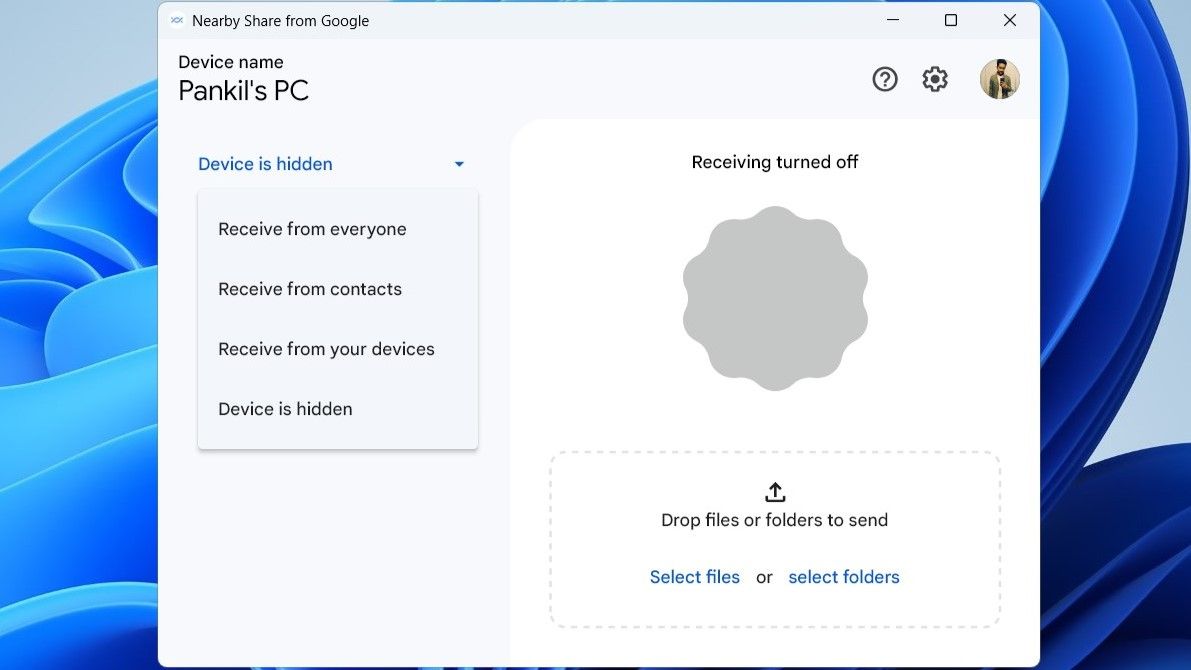
6. Modification de l’emplacement d’enregistrement par défaut
Si vous pouvez envoyer des fichiers vers un appareil Android mais pas en recevoir, vous pouvez essayer de modifier l’emplacement où les fichiers reçus sont enregistrés par défaut dans l’application de partage à proximité pour Windows.
Voici les étapes à suivre :
- Ouvrez l’application de partage à proximité sur votre PC.
- Cliquez sur l’icône d’engrenage pour accéder aux paramètres.
- Cliquez sur « Modifier » à côté de « Enregistrer les fichiers reçus dans ».
- Choisissez un nouvel emplacement sur votre PC, puis cliquez sur « Modifier ».
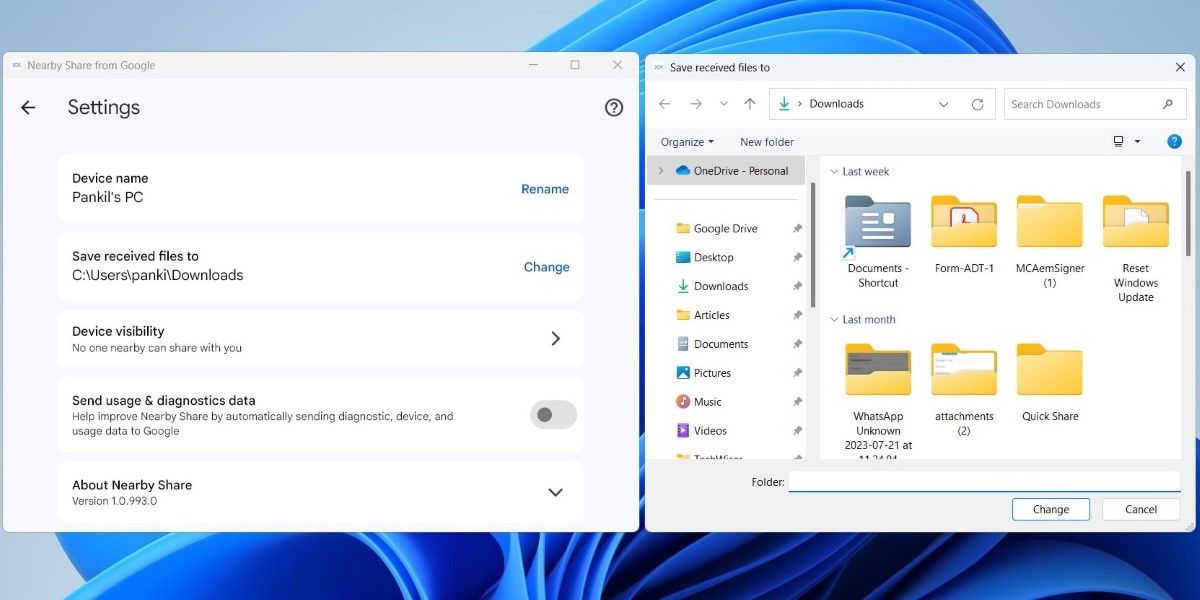
Après avoir effectué ces modifications, essayez de recevoir de nouveau des fichiers depuis un appareil Android.
7. Activation des notifications pour l’application
L’application de partage à proximité peut ne pas vous informer des demandes de transfert de fichiers si les notifications de l’application sont désactivées dans Windows. Voici comment activer les notifications :
- Appuyez sur Win + I pour ouvrir l’application « Paramètres ».
- Allez dans « Système » puis « Notifications ».
- Dans « Notifications des applications et autres expéditeurs », recherchez « Partage à proximité de Google » et activez l’interrupteur correspondant.
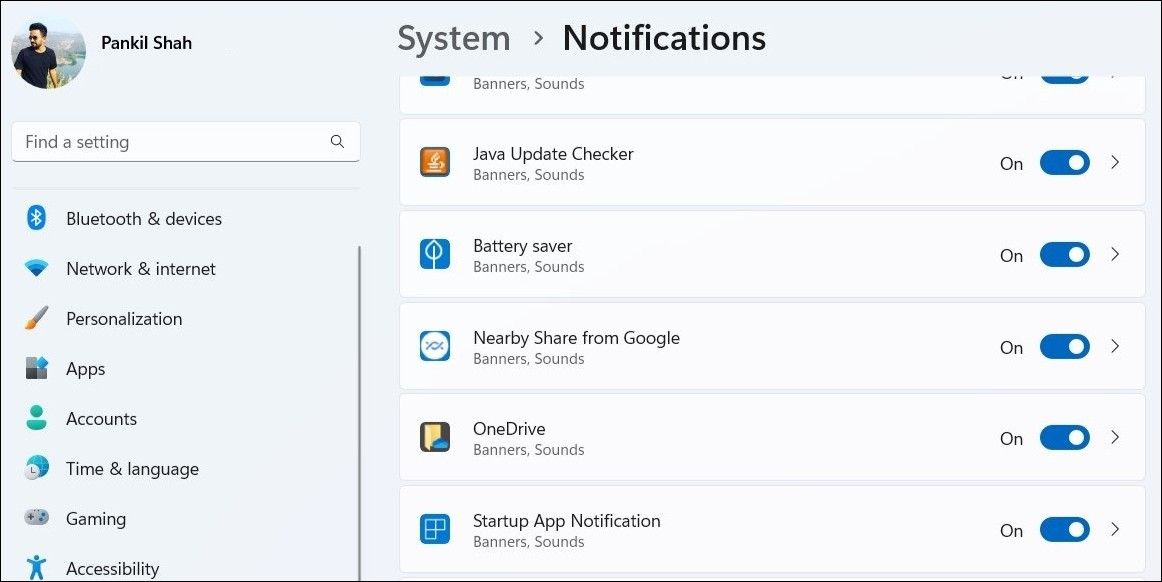
Assurez-vous également que le mode « Ne pas déranger » est désactivé sur votre PC.
8. Réparation de l’application de partage à proximité
Windows offre une fonctionnalité de réparation des applications et programmes défectueux. Bien qu’elle ne garantisse pas une résolution systématique, elle vaut la peine d’être essayée.
Pour réparer l’application de partage à proximité, suivez ces étapes :
- Appuyez sur Win + S pour ouvrir le menu de recherche.
- Saisissez « panneau de configuration » dans la barre de recherche et sélectionnez le premier résultat.
- Dans le menu déroulant en haut à droite, choisissez « Grandes icônes » pour le type d’affichage.
- Cliquez sur « Programmes et fonctionnalités » pour afficher la liste des programmes.
- Localisez et sélectionnez « Partage à proximité » dans la liste.
- Cliquez sur « Réparer » en haut.
- Confirmez l’invite du contrôle de compte d’utilisateur (UAC) en sélectionnant « Oui », puis suivez les instructions à l’écran pour terminer la réparation.
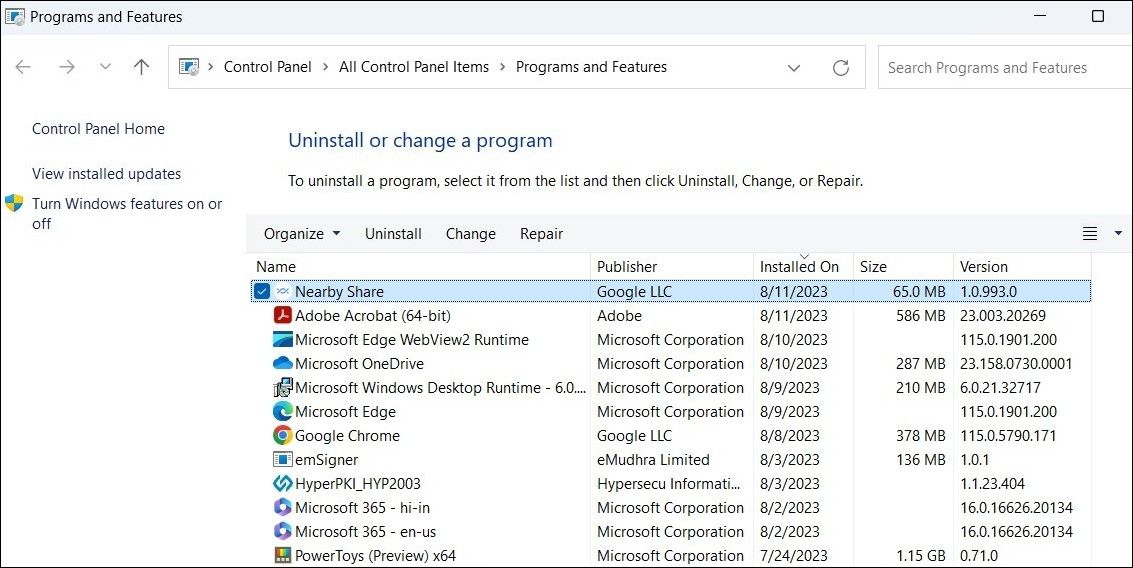
Après la réparation, relancez l’application et vérifiez si le problème est résolu.
9. Réinstallation de l’application de partage à proximité
Si le problème persiste malgré la réparation, vous pouvez essayer de réinstaller l’application. Voici comment procéder :
- Appuyez sur Win + R pour ouvrir la boîte de dialogue « Exécuter ».
- Saisissez « appwiz.cpl » dans la zone de texte et cliquez sur « OK ».
- Dans la fenêtre « Programmes et fonctionnalités », localisez « Partage à proximité » et faites un clic droit dessus, puis sélectionnez « Désinstaller ».
- Suivez les instructions à l’écran pour supprimer l’application.
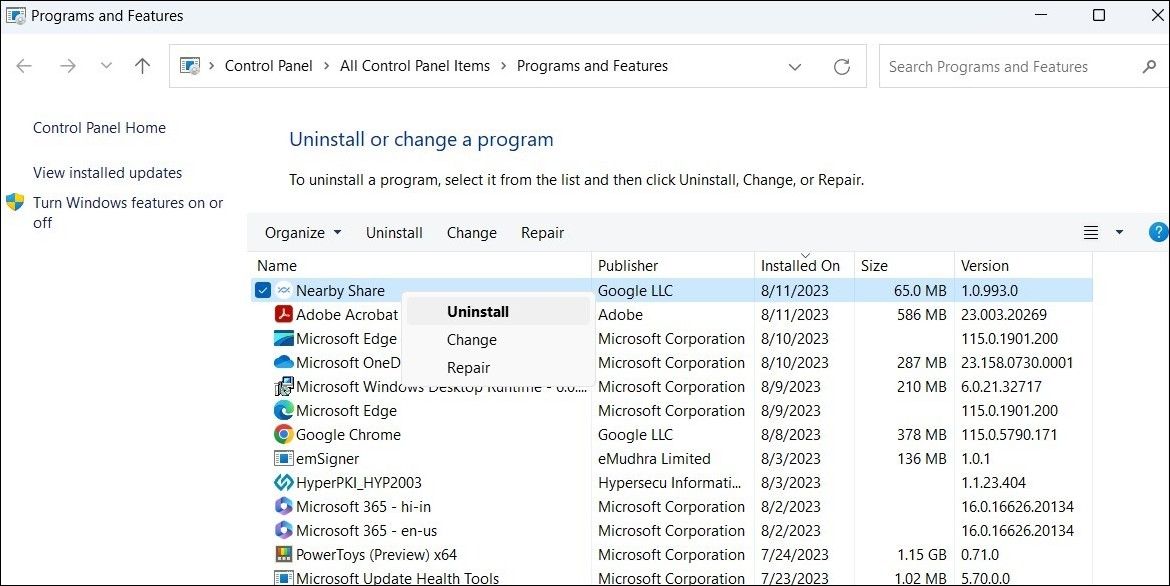
Après avoir désinstallé l’application, assurez-vous de supprimer tous les fichiers résiduels. Si besoin, recherchez des informations sur comment éliminer les restes de logiciels désinstallés dans Windows.
Téléchargez l’application de partage à proximité de Google et installez-la sur votre PC. L’application devrait alors fonctionner correctement.
Recommencer à utiliser l’application de partage à proximité de Google sur Windows
L’application de partage à proximité de Google facilite le transfert de fichiers entre Android et Windows. Bien que parfois elle puisse rencontrer des problèmes, les conseils précédents devraient vous aider à les résoudre.
Bien que l’application de partage à proximité soit une excellente option, elle n’est pas la seule. Vous pouvez également utiliser l’application « Liaison avec Windows » de Microsoft pour échanger des fichiers avec votre téléphone Android et accéder à vos contacts, messages, historique d’appels, photos, etc. depuis votre PC.